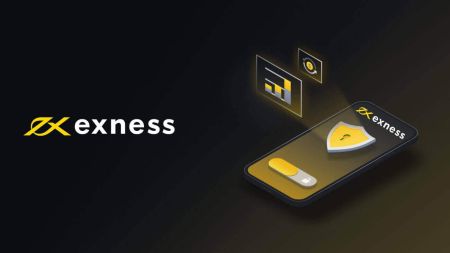Kaip atsisiųsti ir įdiegti „Exness Application“, MT4, MT5 mobiliesiems telefonams („Android“, „iOS“)
Nesvarbu, ar tvarkote savo portfelį, analizuojate rinkos tendencijas ar vykdote sandorius, šios mobiliosios programėlės suteikia lankstumo ir galios, reikalingos prekiaujant iš bet kur ir bet kuriuo metu.
Šis vadovas padės jums atsisiųsti ir įdiegti „Exness“ programą, MT4 ir MT5 savo mobiliajame telefone, užtikrinant, kad visi įrankiai būtų po ranka ir sklandžiai prekiauti.
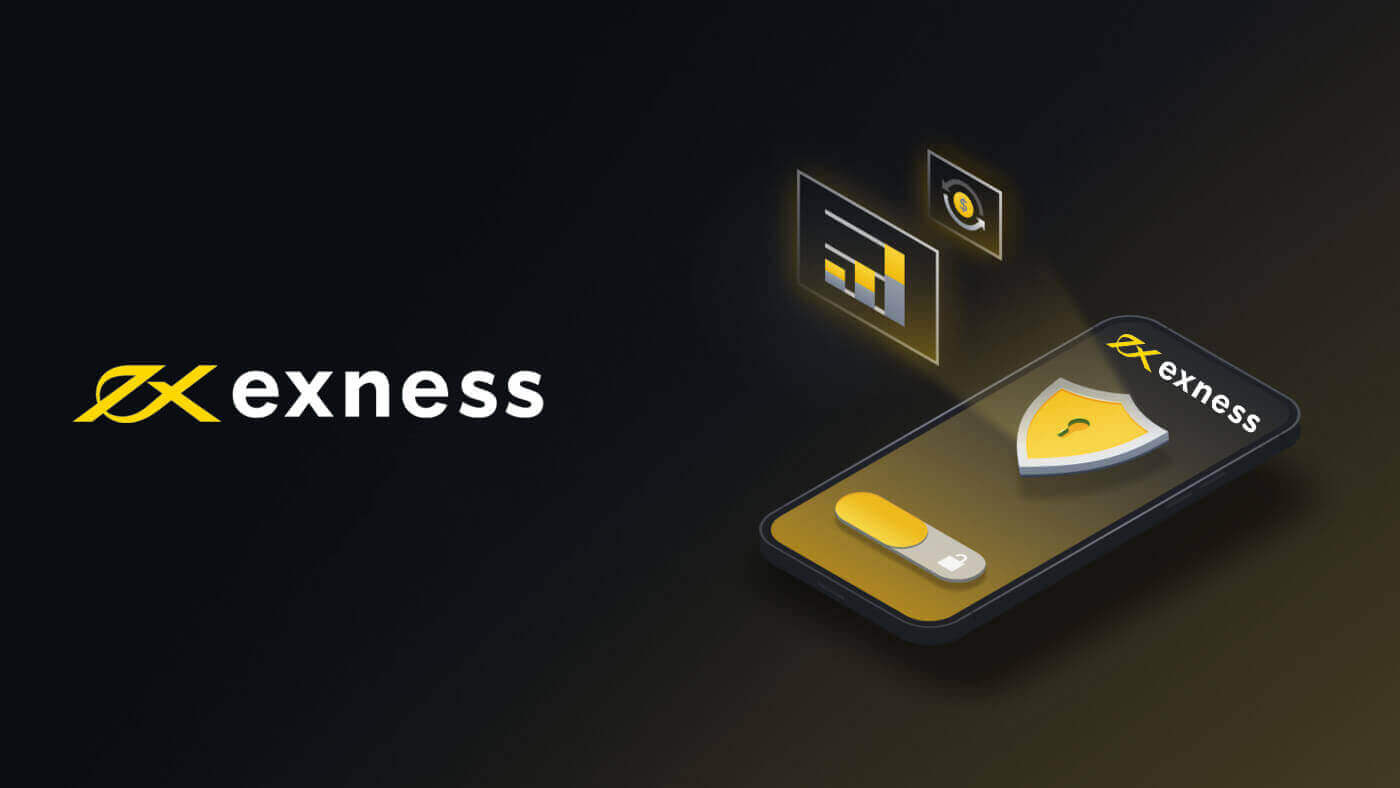
„Exness Trader“ programa
Atsisiųskite programą „iPhone“ / „iPad“ ir „Android“.
Atsisiųskite „Exness Trader“ programėlę iš „ App Store“ arba spustelėję šią nuorodą:
Atsisiųskite „Exness Trader iOS“ programą
Atsisiųskite Exness Trader programėlę iš Google Play parduotuvės arba spustelėję šią nuorodą:
Atsisiųskite Exness Trader Android programėlę
Kaip užregistruoti „Exness“ paskyrą „Exness Trader“ programėlėje
Nustatykite ir užsiregistruokite
1. Atsisiųskite Exness Trader iš App Store arba Google Play .
2. Įdiekite ir įkelkite Exness Trader. 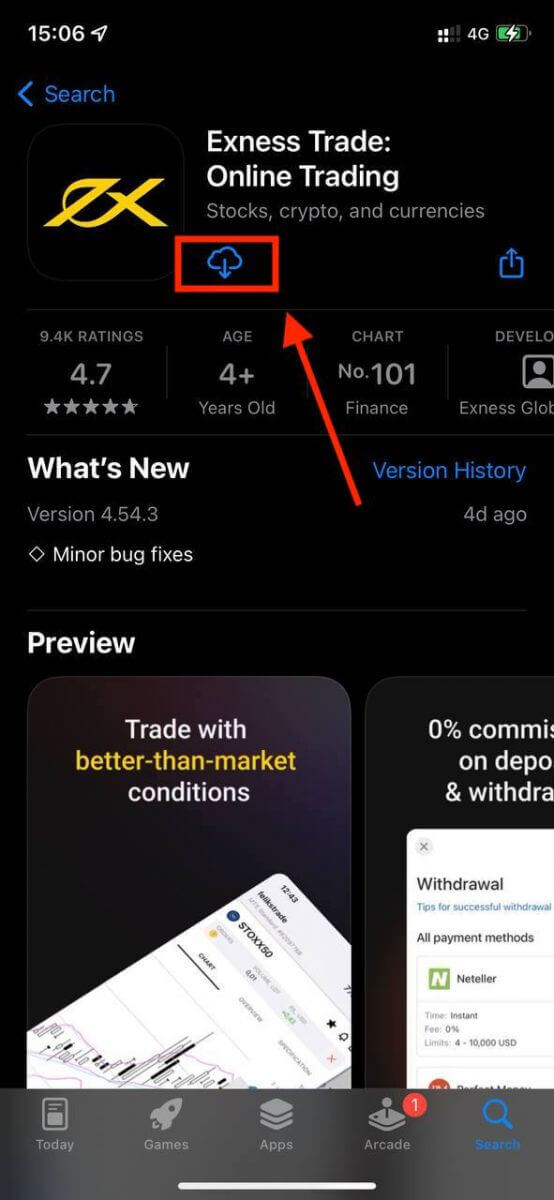
3. Pasirinkite Registruotis . 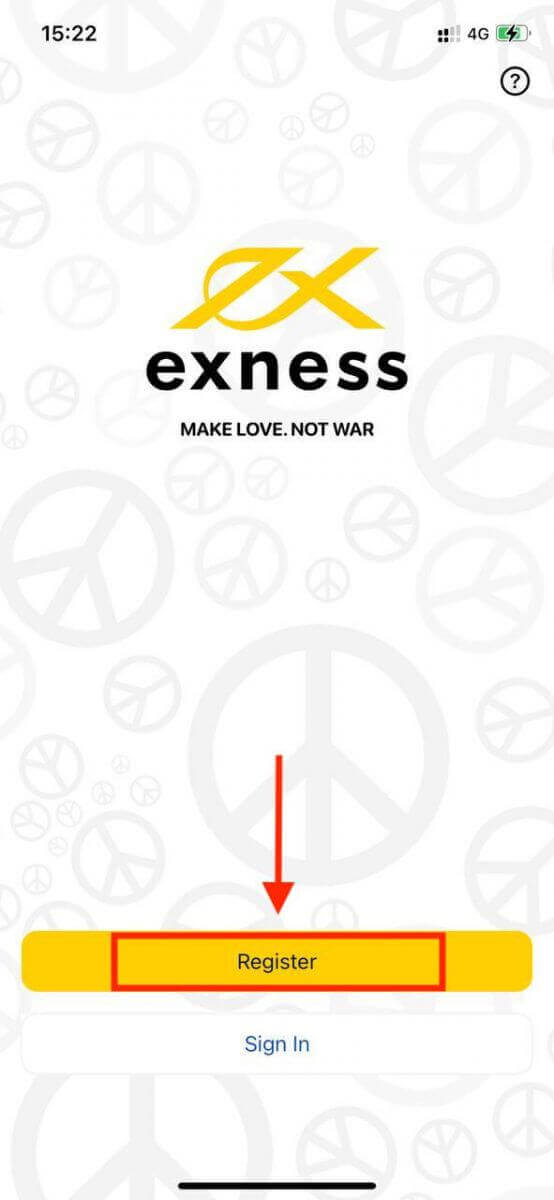
4. Bakstelėkite Keisti šalį/regioną , kad pasirinktumėte savo gyvenamąją šalį iš sąrašo, tada bakstelėkite Tęsti . 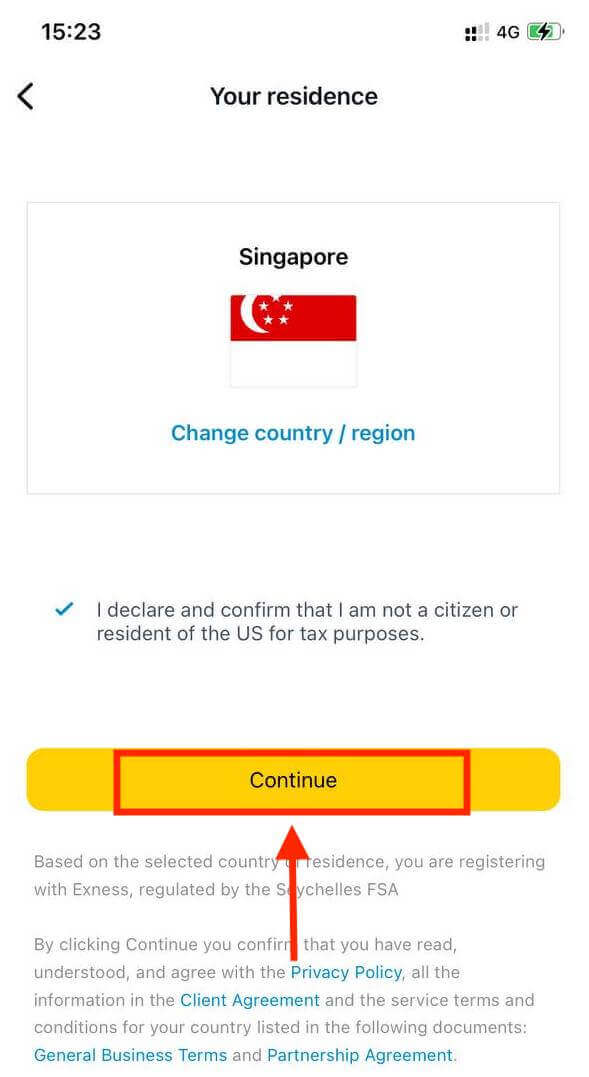
5. Įveskite savo el. pašto adresą ir Tęsti . 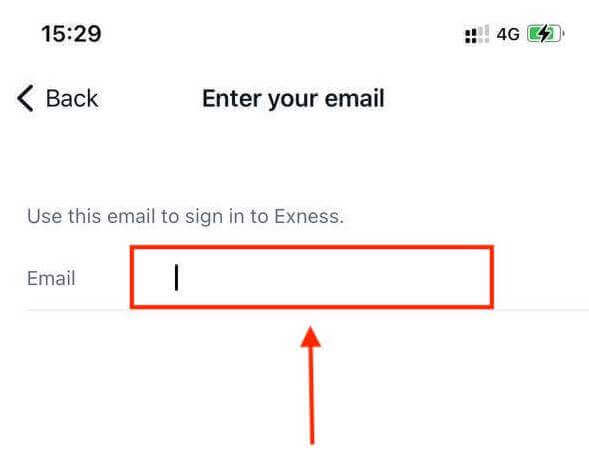
6. Sukurkite reikalavimus atitinkantį slaptažodį. Bakstelėkite Tęsti . 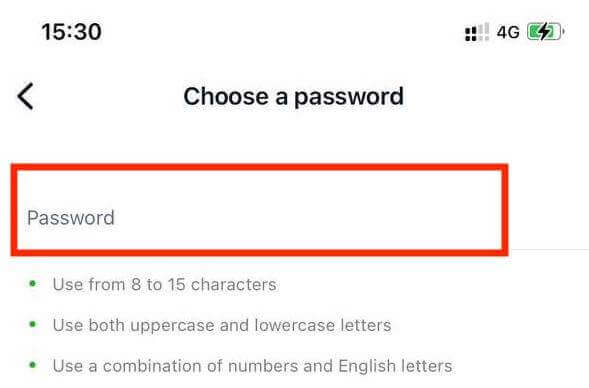
7. Pateikite savo telefono numerį ir bakstelėkite Siųsti man kodą .
8. Įveskite 6 skaitmenų patvirtinimo kodą, atsiųstą jūsų telefono numeriu, tada bakstelėkite Tęsti . Jei laikas baigsis, galite paliesti Siųsti man kodą dar kartą
.
9. Sukurkite 6 skaitmenų kodą ir patvirtinkite jį dar kartą. Tai nėra neprivaloma ir turi būti atlikta prieš įvedant Exness Trader.
10. Galite nustatyti biometrinius duomenis bakstelėdami Leisti , jei jūsų įrenginys tai palaiko, arba galite praleisti šį veiksmą paliesdami Ne dabar .
11. Bus rodomas depozito ekranas, bet galite bakstelėti atgal, kad grįžtumėte į pagrindinę programos sritį.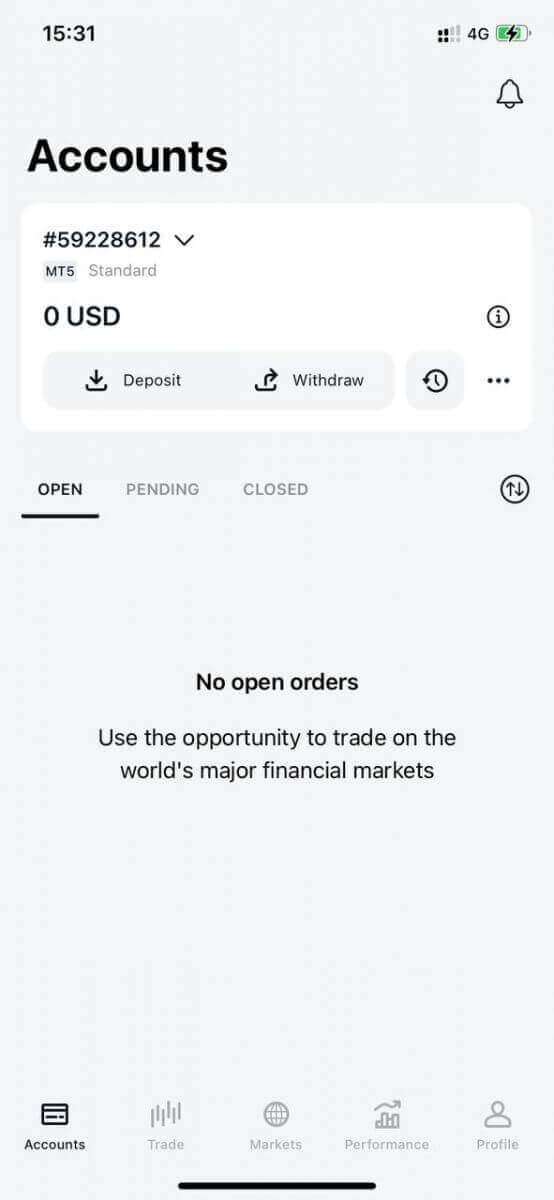
Sveikiname, Exness Trader nustatytas ir paruoštas naudoti.
Užsiregistravus, jums sukuriama demonstracinė sąskaita (su 10 000 USD virtualiomis lėšomis), kad galėtumėte praktikuoti prekybą.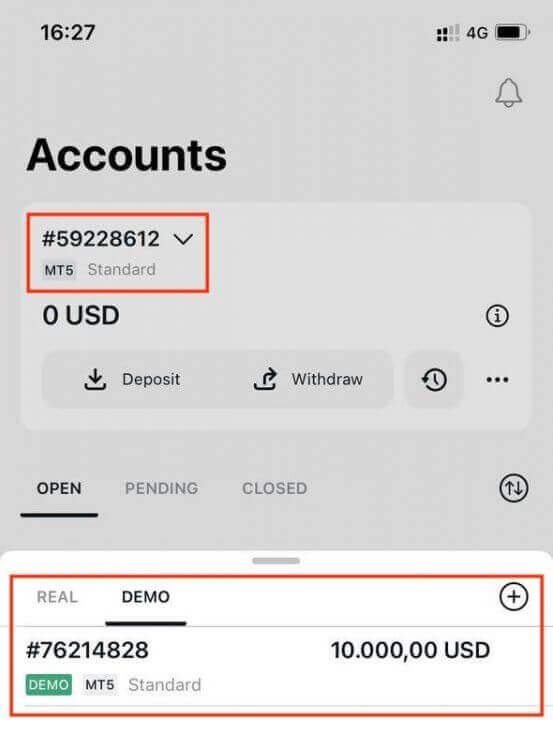
Kartu su demonstracine sąskaita, registruojantis jums sukuriama ir tikroji sąskaita.
Kaip susikurti naują prekybos sąskaitą
Užregistravę savo asmeninę sritį, susikurti prekybos sąskaitą tikrai paprasta. Leiskite mums paaiškinti, kaip susikurti paskyrą „Exness Trader App“.
1. Pagrindinio ekrano skirtuke Paskyros bakstelėkite išskleidžiamąjį meniu.
2. Dešinėje pusėje spustelėkite pliuso ženklą ir pasirinkite Nauja tikroji paskyra arba Nauja demonstracinė sąskaita . 3. Laukuose MetaTrader 5 ir MetaTrader 4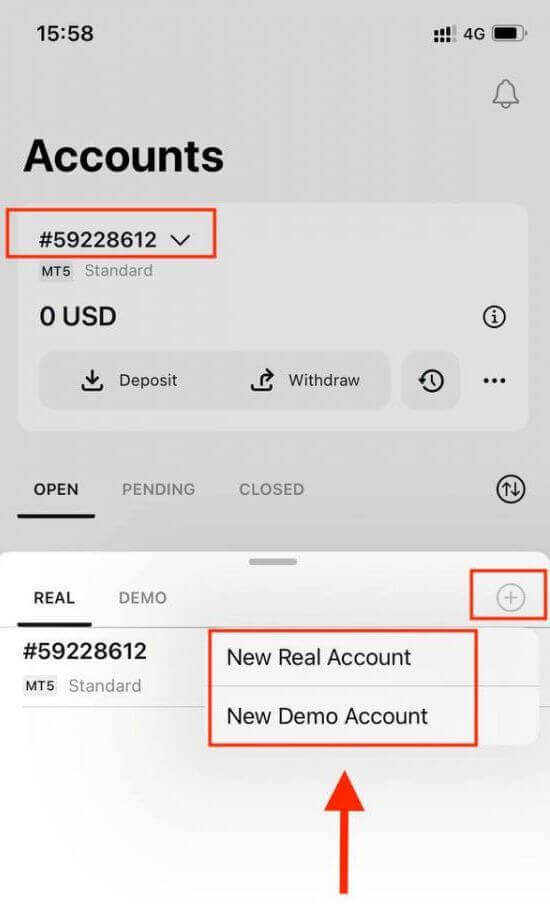
pasirinkite pageidaujamą sąskaitos tipą .
4. Nustatykite sąskaitos valiutą , svertą ir įveskite sąskaitos slapyvardį . Bakstelėkite Tęsti .
5. Nustatykite prekybos slaptažodį pagal pateiktus reikalavimus.
Sėkmingai susikūrėte prekybos sąskaitą. Bakstelėkite Padaryti indėlį , kad pasirinktumėte mokėjimo būdą įnešti lėšų , tada bakstelėkite Prekyba.
Jūsų nauja prekybos sąskaita bus rodoma žemiau.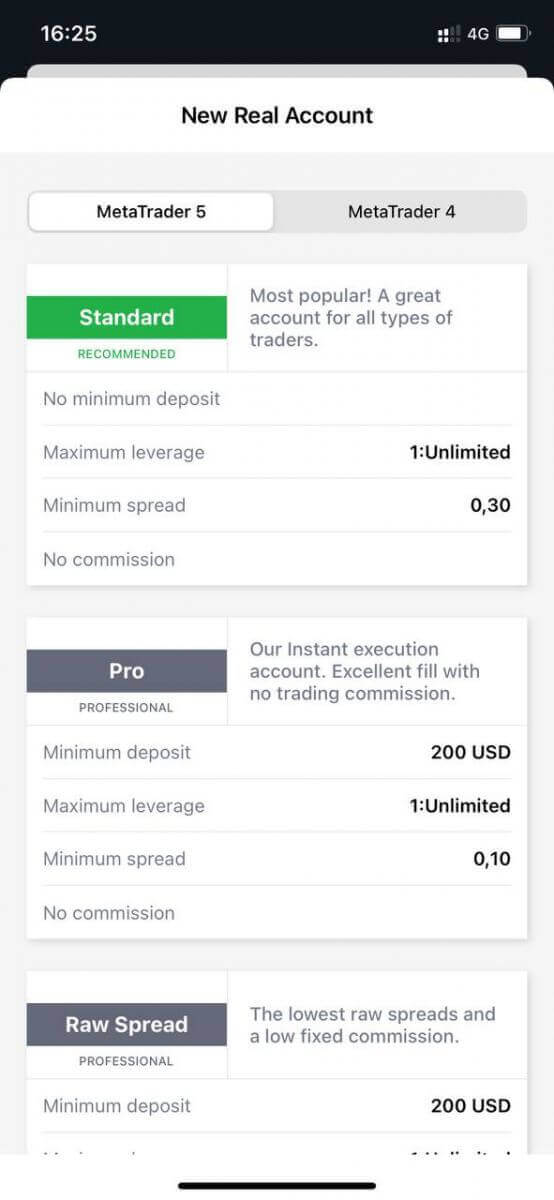
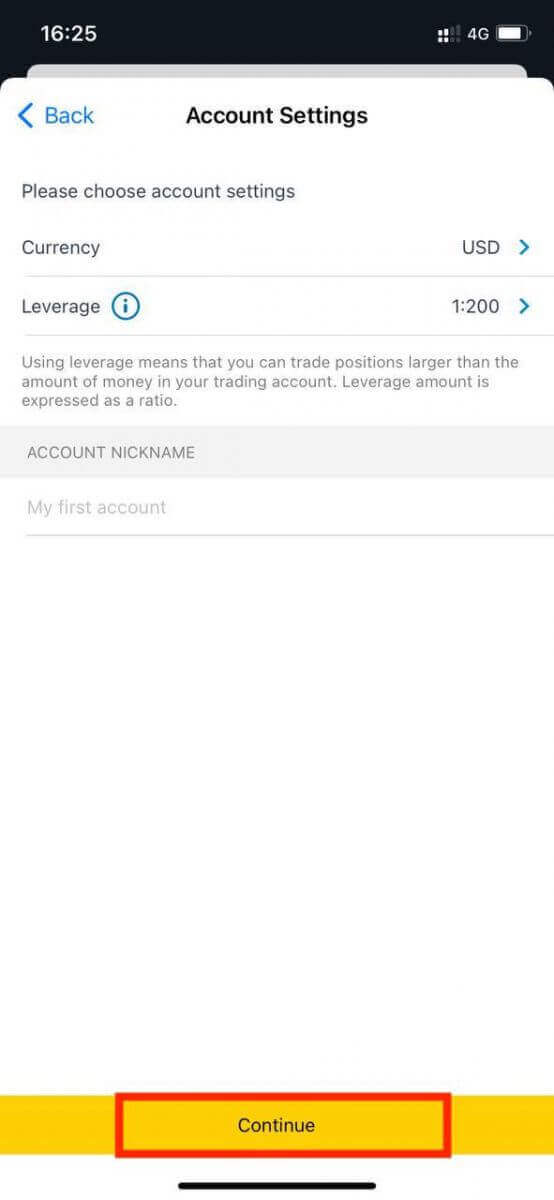
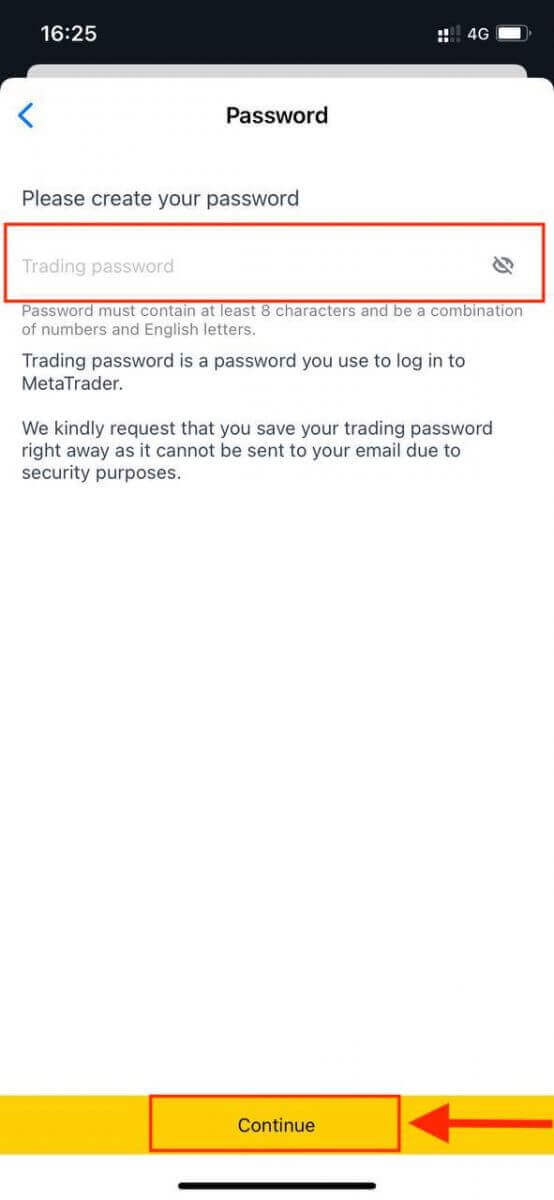
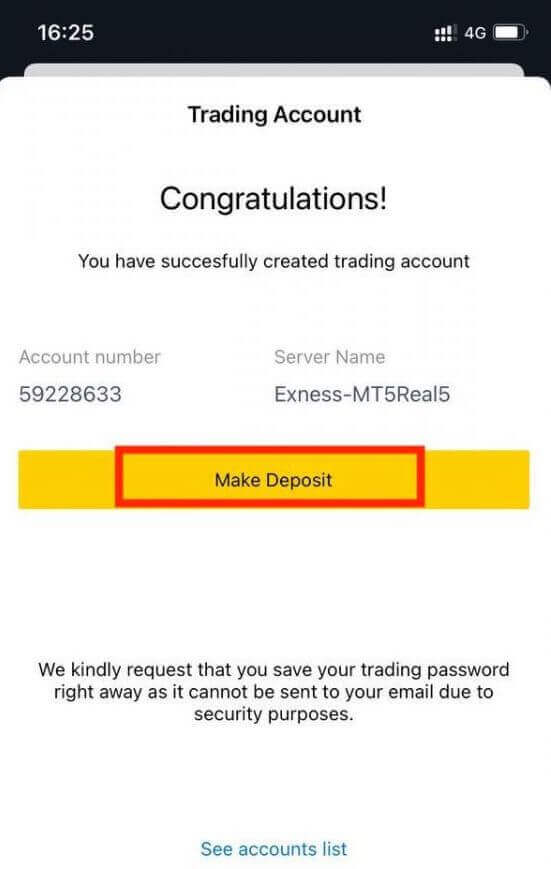
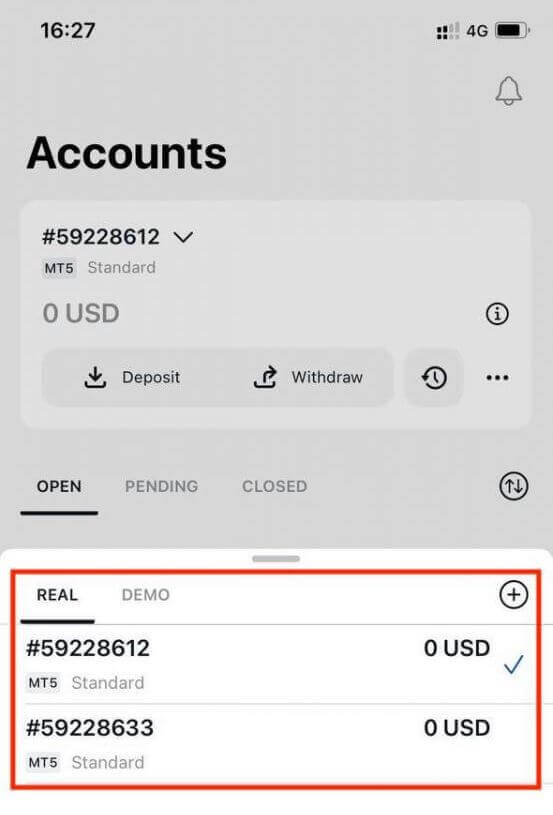
Atminkite, kad paskyrai nustatytos valiutos pakeisti negalima. Jei norite pakeisti savo paskyros slapyvardį, tai galite padaryti prisijungę prie žiniatinklio asmeninės zonos.
MetaTrader 4
Atsisiųskite MT4, skirtą „iPhone“ / „iPad“.
Pirmas dalykas, kurį turėsite padaryti, tai atsisiųsti MT4 programėlę iš App Store arba spustelėti šią nuorodą:
Atsisiųskite „MT4“, skirtą „Android“.
Atsisiųskite MT4 programėlę iš Google Play parduotuvės arba spustelėję šią nuorodą:
MetaTrader 5
Atsisiųskite MT5, skirtą „iPhone“ / „iPad“.
Atsisiųskite MT5 programėlę iš App Store arba spustelėję šią nuorodą:
Atsisiųskite „MT5“, skirtą „Android“.
Atsisiųskite MT5 programėlę iš Google Play parduotuvės arba spustelėję šią nuorodą:
Kaip prisijungti prie Exness MT4, MT5
Išvada: palaikykite ryšį su Exness, MT4 ir MT5 savo mobiliajame telefone
Naudodami „Exness“ programą, MT4 ir MT5, pasiekiamus „Android“ ir „iOS“ įrenginiuose, galite palaikyti ryšį su rinkomis, kad ir kur būtumėte. Šių programų atsisiuntimo ir įdiegimo procesas yra nesudėtingas, todėl galite greitai pradėti prekiauti arba tvarkyti paskyrą. Nesvarbu, ar naudojate „Android“, ar „iOS“ įrenginį, šios programėlės suteikia visas funkcijas ir galią, kurios jums reikia norint efektyviai prekiauti, suteikdamos jums laisvę prekiauti bet kuriuo metu ir iš bet kurios vietos. Atsisiųskite programas šiandien ir perkelkite savo prekybos patirtį į kitą lygį!